详解笔记本一键重装系统步骤
- 分类:Win7 教程 回答于: 2021年08月16日 10:50:00
当笔记本电脑系统使用的时间久后难免会遇到各种各样的系统问题,比如电脑蓝屏,经常死机崩溃等,这个时候我们基本可以通过重装系统的方法解决,最简单的就是一键重装系统了。那么怎么重装系统呢?下面小编就给大家演示一个简单的笔记本一键重装系统教程。
具体的安装步骤如下:
1、在笔记本电脑上下载安装小白一键重装系统工具并打开,选择需要安装的系统,点击安装此系统。(注意在安装前备份好c盘重要资料,关掉电脑上的杀毒软件)
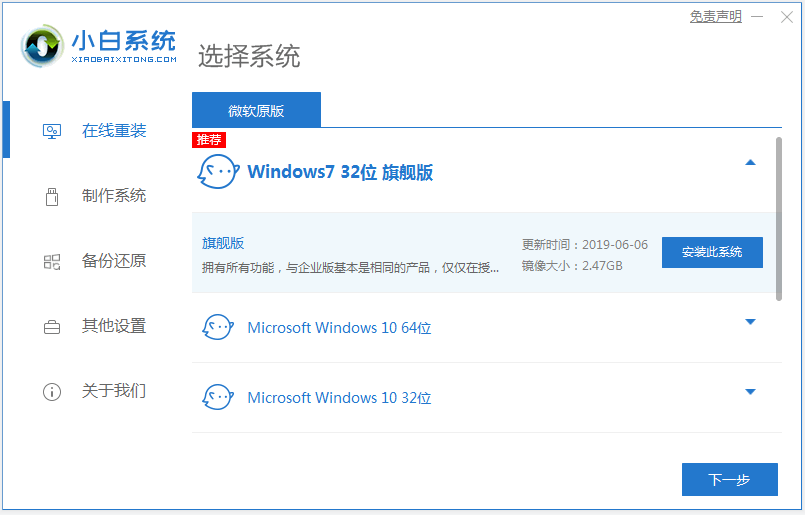
2、软件开始下载系统镜像和设备驱动等,耐心等待。
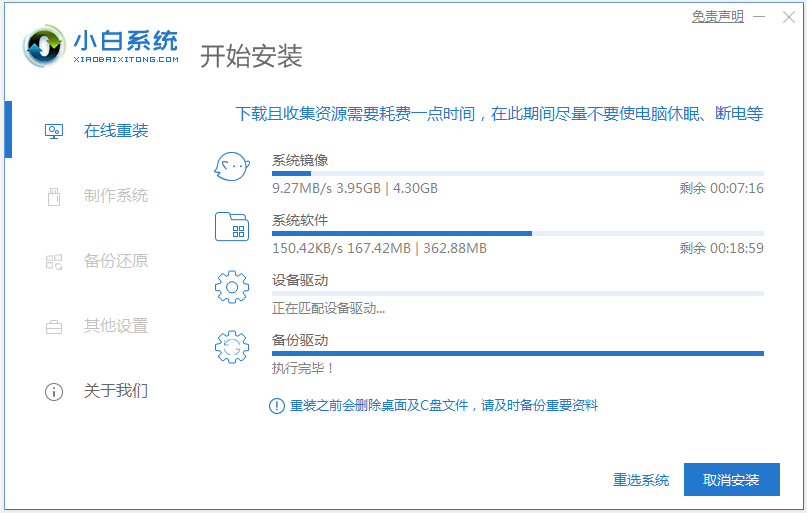
3、部署完成后,我们直接选择重启电脑。
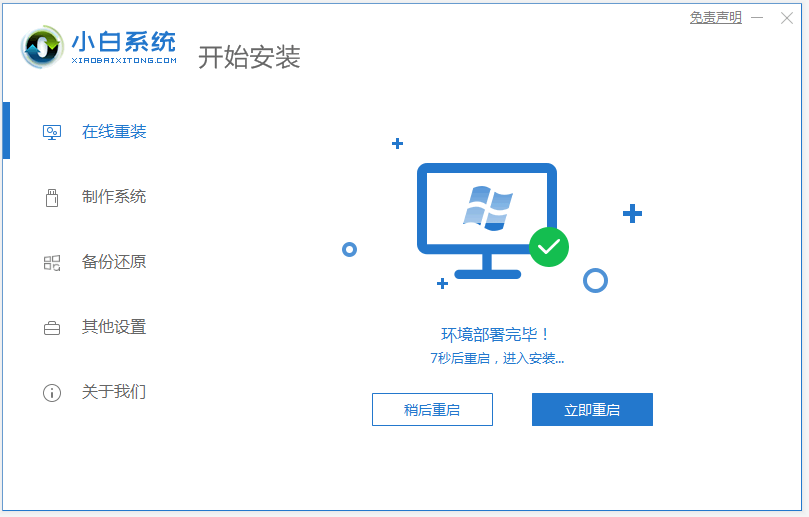
4、电脑重启后进入了开机选项界面,选择xiaobai-pe系统进入。
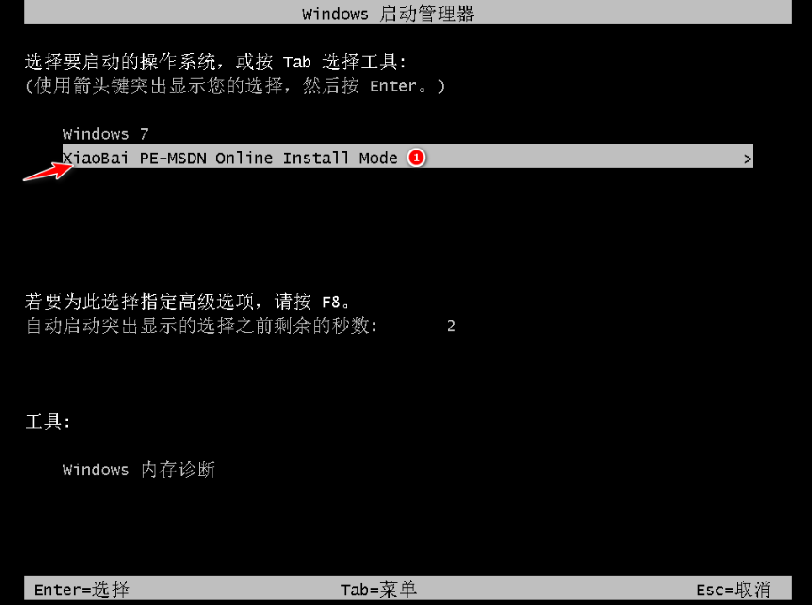
5、进入pe系统后,小白装机工具会自动开始安装系统,或者可以手动打开小白装机工具进行安装。

6、安装完成后,点击立即重启。

7、期间可能会多次自动重启电脑,最后安装完成后会直接进入到新系统桌面即表示安装完成。

以上便是借助小白一键重装系统工具在线一键重装系统步骤,非常适合电脑小白用户,有需要的小伙伴可以参照教程进行操作。
 有用
26
有用
26


 小白系统
小白系统


 1000
1000 1000
1000 1000
1000 1000
1000 1000
1000 1000
1000 1000
1000 1000
1000 1000
1000 1000
1000猜您喜欢
- office 2007 激活码,小编教你如何激活..2018/01/27
- 深度技术win7旗舰版64位原版安装包下..2017/06/30
- 电脑系统怎么重装win7旗舰版..2022/06/07
- 解答如何使用格式化命令format..2019/03/07
- win7旗舰版一键装系统图文教程..2017/07/20
- bonjour是什么软件,小编教你bonjour是..2018/06/01
相关推荐
- xp系统重装装成win72022/09/06
- u盘里已经有系统怎么重装win7..2023/03/30
- win7最纯净版gho镜像下载安装..2023/05/07
- 重装系统win7步骤教程2022/11/13
- win7系统还原的操作方法2021/05/26
- 在线重装系统64位win7教程2021/07/06

















